
Cómo preparar tu iPhone para iOS 26 sin riesgos
El lanzamiento de una nueva actualización de iOS siempre genera emoción, pero también inquietudes, especialmente para quienes dependen de sus dispositivos en el día a día. Con la llegada de iOS 26, es crucial preparar adecuadamente tu iPhone para evitar problemas como pérdida de datos, errores de instalación o fallas en el hardware, como el temido "pantallazo verde". Este artículo es una guía exhaustiva para los usuarios en Venezuela que buscan actualizar sus dispositivos de manera segura y eficiente, teniendo en cuenta sus necesidades y realidades.
¿Por qué es importante prepararse antes de actualizar?
Actualizar a una nueva versión de iOS no es un simple clic en "Descargar e instalar". Como el video explica, una instalación mal ejecutada puede tener consecuencias graves, como la pérdida de fotos y documentos importantes, fallas en el dispositivo o incluso costos de reparación elevados. En Venezuela, donde reparar un iPhone puede ser costoso y los servicios oficiales de Apple son limitados, es aún más importante seguir los pasos correctos.
El iOS 26 trae una serie de nuevas funciones y mejoras, pero no es compatible con todos los modelos de iPhone. A continuación, exploraremos cómo verificar la compatibilidad, realizar copias de seguridad y evitar problemas comunes durante la instalación.
Paso 1: Verifica la compatibilidad de tu iPhone
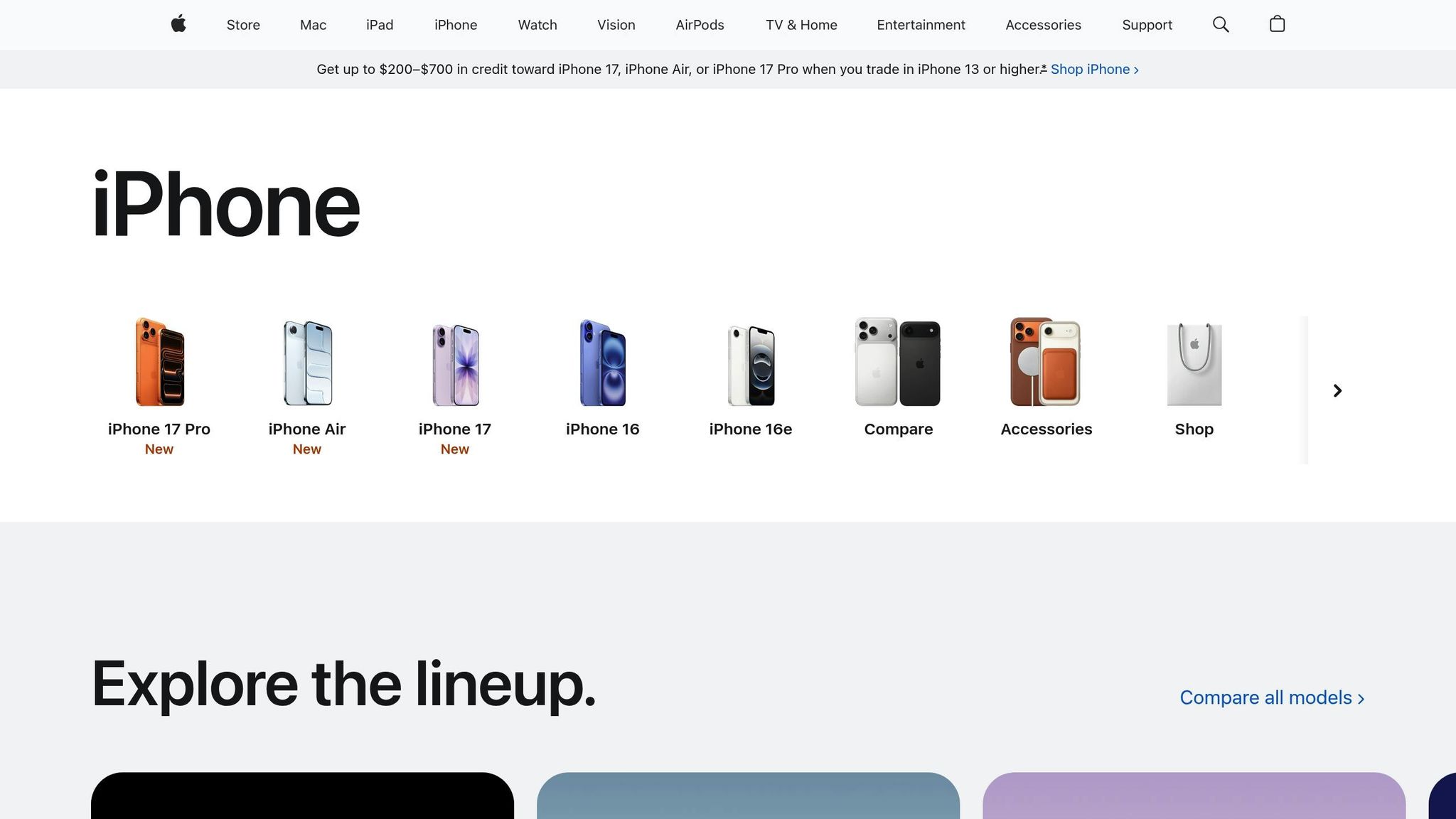
No todos los modelos recibirán esta actualización. Según se menciona en el video, los siguientes modelos NO son compatibles con iOS 26:
- iPhone XR
- iPhone XS y XS Max
Si tienes un iPhone desde el iPhone 11 hasta la serie iPhone 16 Pro Max, podrás disfrutar de iOS 26 sin problema. Sin embargo, si tienes un modelo más antiguo, deberás considerar otras opciones, como mantener tu versión actual o evaluar la compra de un modelo más reciente.
Paso 2: Realiza un respaldo de seguridad (¡indispensable!)
Antes de cualquier actualización importante, es fundamental realizar una copia de seguridad de todos tus datos. Esto asegura que puedas restaurar tus fotos, documentos y configuraciones en caso de que algo salga mal. Aquí tienes dos maneras de hacerlo:
1. Respaldo con iCloud

- Ve a Configuración y selecciona tu nombre en la parte superior.
- Haz clic en iCloud y luego activa Copia de seguridad de este iPhone.
- Si necesitas más espacio (ya que iCloud solo ofrece 5 GB gratis), puedes comprar almacenamiento adicional de 50 GB, 200 GB o 2 TB. Recuerda que puedes cancelar la suscripción después de usarla.
2. Respaldo con una computadora
- Conecta tu iPhone a una computadora con macOS o Windows.
- Usa Finder (en macOS) o iTunes (en Windows) para realizar un respaldo completo de tu dispositivo.
- Guarda los datos en tu computadora para asegurarte de tener acceso incluso sin conexión a internet.
Paso 3: Libera espacio de almacenamiento
El archivo de instalación de iOS 26 puede ocupar entre 8 GB y 15 GB, dependiendo del modelo de tu iPhone. Además, el proceso requiere espacio adicional para descomprimir y configurar el sistema operativo. Si tu dispositivo tiene poco espacio, podrías enfrentarte a errores durante la instalación.
Pasos para liberar espacio:
- Elimina fotos y videos innecesarios: Transfiérelos a tu computadora o a un almacenamiento externo.
-
Usa la función "Offload" de iOS:
- Ve a Configuración > General > Almacenamiento del iPhone.
- Selecciona aplicaciones que no usas frecuentemente y elige Descargar app. Esto elimina la aplicación, pero conserva los datos asociados.
- Borra cachés y archivos temporales: Algunas aplicaciones, como navegadores o redes sociales, almacenan datos innecesarios que puedes eliminar.
Paso 4: Evita el sobrecalentamiento durante la instalación
Uno de los problemas más serios que pueden surgir es el pantallazo verde, que puede ocurrir si tu iPhone se sobrecalienta durante la instalación. Esto es especialmente común en dispositivos con pantallas OLED, como los iPhone 13 y iPhone 14. Para prevenirlo:
- Carga el iPhone antes de actualizar: Asegúrate de que la batería esté entre el 70% y el 100%.
- No instales mientras cargas el dispositivo. Esto genera calor adicional y aumenta el riesgo de daños.
- Actualiza en un lugar fresco: Si tu iPhone comienza a calentarse durante el proceso, colócalo frente a un ventilador o en un ambiente con aire acondicionado.
Paso 5: Usa una conexión Wi-Fi estable
Las actualizaciones de iOS no se pueden descargar con datos móviles debido a su tamaño. Además, una conexión inestable puede provocar descargas corruptas. Asegúrate de utilizar una red Wi-Fi con una velocidad mínima de 50 Mbps para una descarga rápida y sin interrupciones.
Paso 6: Considera la salud de la batería
Actualizar a una nueva versión de iOS puede recalibrar la salud de tu batería, lo que puede dar la impresión de que ha disminuido. Esto no significa necesariamente que el sistema operativo sea el culpable, sino que la batería puede estar acercándose al final de su ciclo de vida útil. Si tienes planeado vender tu iPhone, podrías optar por actualizar después de concretar la venta.
Posibles inconvenientes tras la actualización
Aunque iOS 26 ha pasado por múltiples versiones beta, podrían surgir algunos problemas iniciales, como:
- Menor duración de batería en dispositivos más antiguos, como el iPhone 16 Pro Max o anteriores.
- Bugs menores que podrían resolverse con actualizaciones futuras (como iOS 26.1 o 26.0.1).
- Problemas de rendimiento si tu dispositivo tiene poco almacenamiento disponible.
Conclusión
Actualizar a iOS 26 puede ser una experiencia emocionante, pero también requiere preparación. Siguiendo los pasos descritos aquí, puedes evitar problemas graves y disfrutar de las mejoras que ofrece esta nueva versión del sistema operativo. Desde respaldar tus datos hasta prevenir el sobrecalentamiento, cada detalle cuenta para garantizar que tu iPhone funcione sin inconvenientes tras la actualización.
Puntos clave para recordar
- Comprueba la compatibilidad: iOS 26 no está disponible para modelos como el iPhone XR o XS.
- Haz un respaldo completo de tus datos: Usa iCloud o una computadora para evitar la pérdida de información.
- Libera espacio de almacenamiento: Elimina aplicaciones, fotos y archivos innecesarios.
- Evita el sobrecalentamiento: No instales la actualización mientras cargas el dispositivo.
- Usa Wi-Fi rápido y estable: Asegúrate de tener una conexión confiable para descargar el archivo de instalación.
- Recuerda la salud de la batería: La recalibración podría mostrar una menor capacidad de la batería.
- Mantén la calma ante posibles errores: Los problemas iniciales suelen solucionarse con actualizaciones menores.
Siguiendo estas recomendaciones, estarás listo para disfrutar de iOS 26 sin preocupaciones. ¡Buena suerte!
Source: "Prepare your iPhone for iOS 26 | iOS 26 Update Warning & Step by step guide | iOS 26 Green Screen" - Nabeel Nawab, YouTube, Sep 13, 2025 - https://www.youtube.com/watch?v=VvR151V6PKw
